AI外国翻译教程,教你ai制作折纸字效方法
对于学习平面设计的设计师而言,国外可是存在不少干货教程方法哦,如果英语水平还可以不妨时刻关注一下最新的动态信息,当然英语水平不行的话也可以关注国内翻译教程哦,下面品索就为大家分享一篇AI外国翻译教程,教你ai制作折纸字效方法。
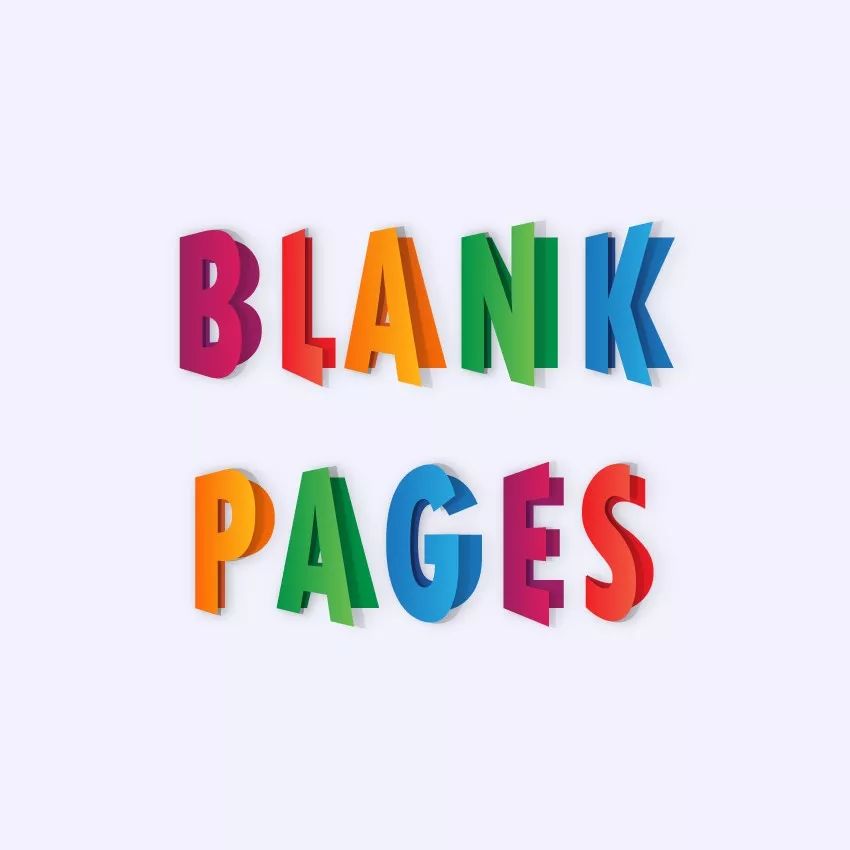
1.创建新文档和设置网格
Ctrl-N来创建一个新文档。从“ 单位”下拉菜单中选择“ 像素 ” ,在“宽度”和“高度”框中输入850,然后单击“ 高级”按钮。为色彩模式选择RGB,然后单击 创建文档。
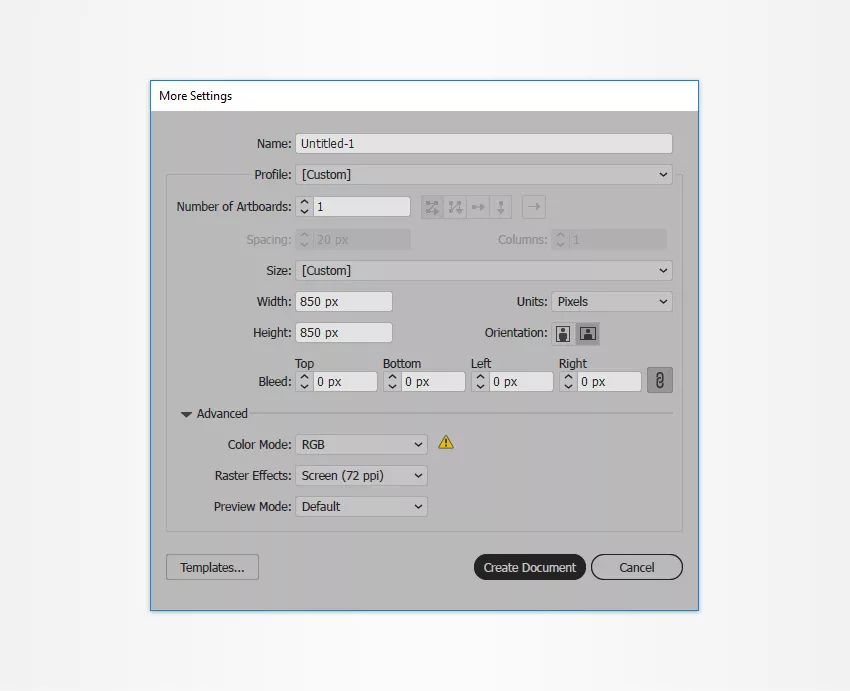
2.创建背景
选择矩形工具(M),然后将焦点放在工具栏上。然后选择填充并将其颜色设置为R = 241 G = 242 B = 252。移动到您的画板上,然后简单地创建一个860像素的正方形。确保覆盖整个画板,如下所示。
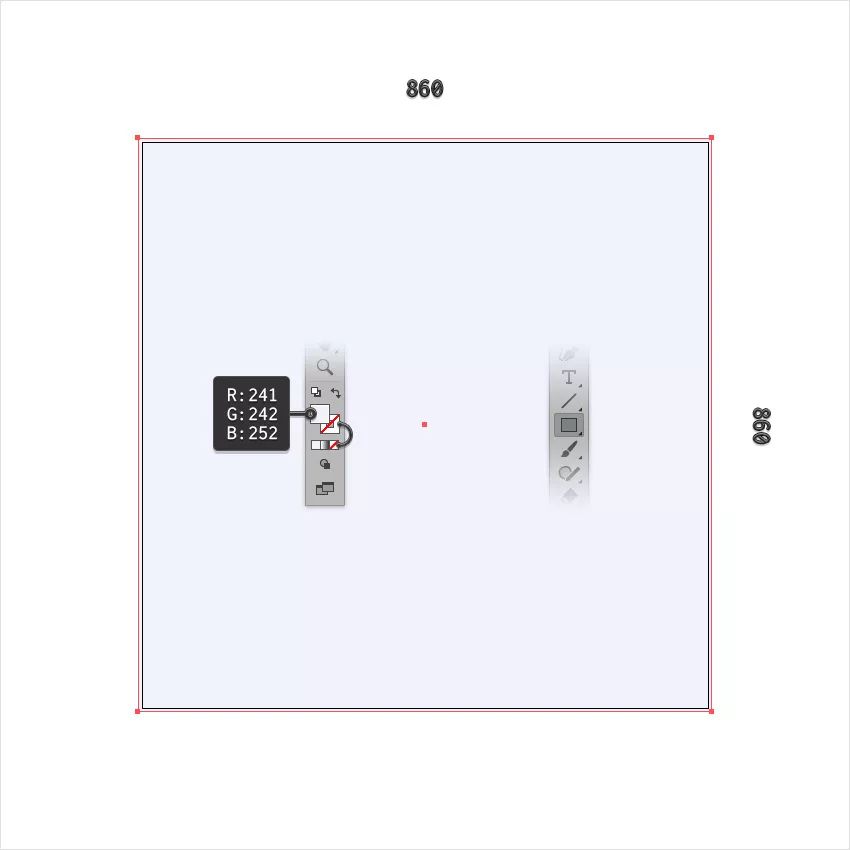
3.创建文字
第1步
选择“ 文字工具”(T),然后打开“ 字符”面板(“ 窗口”>“文字”>“字符”)。选择字体(或自己喜欢的任何粗体字体),并将大小设置为200 px,将前导设置为240 px。
移动到的画板上,单击它,然后添加有关的文本,如下所示。变黑
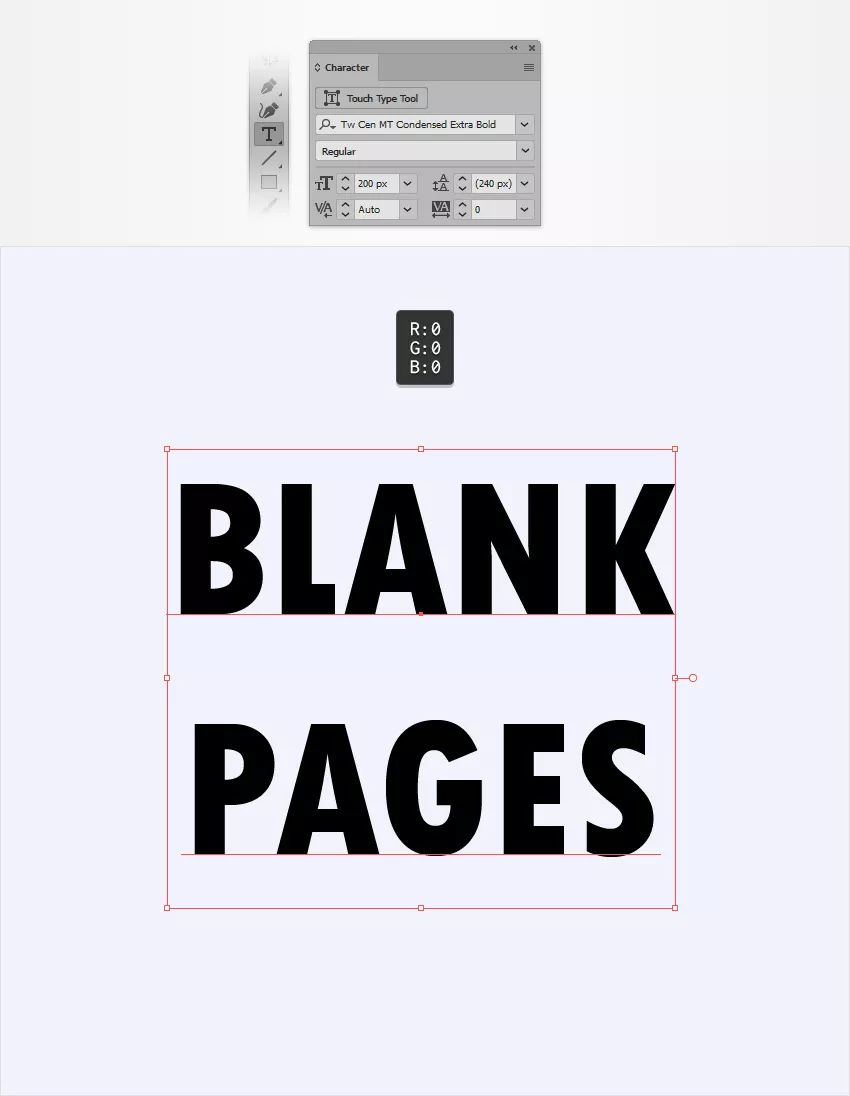
第2步
使用相同的工具和字符属性来创建单词的第一个字母。将其设为白色,然后放在黑色的上方。
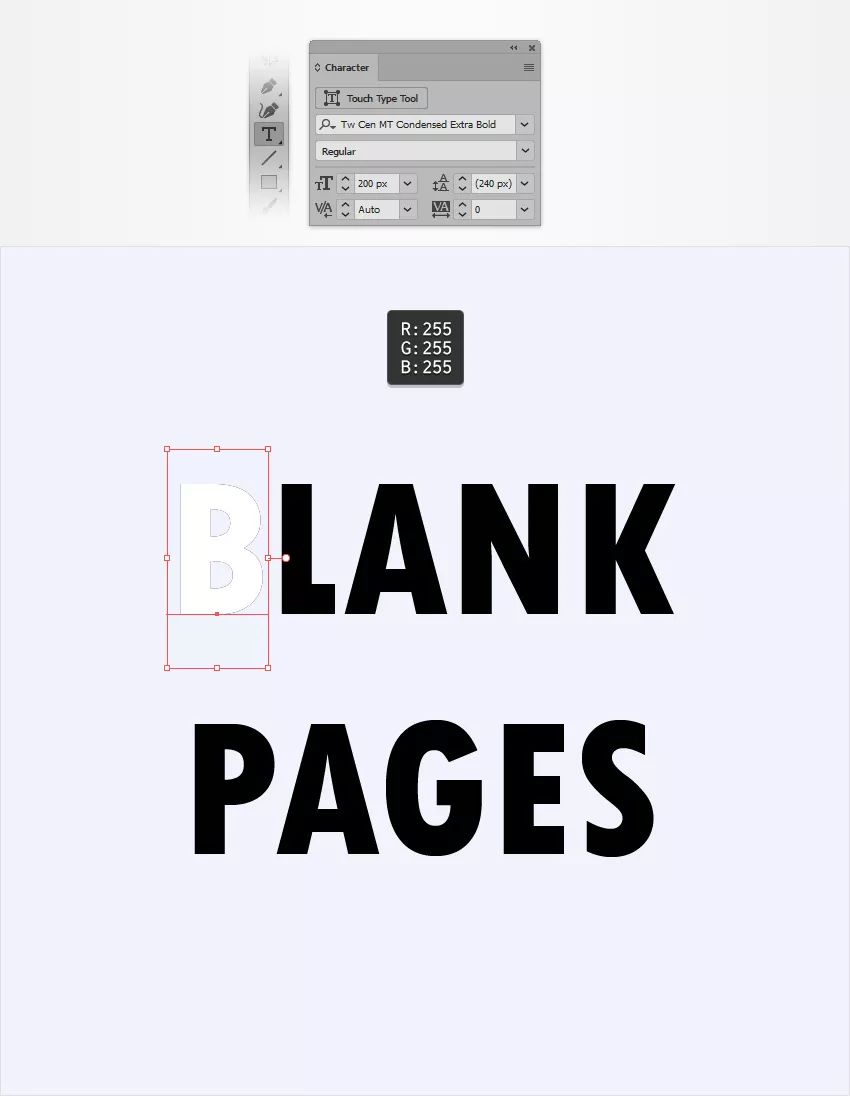
第3步
继续添加单独的白色字母,直到覆盖所有黑色文本。完成后,转到“ 图层”面板(“ 窗口”>“图层”)并删除黑色文本。
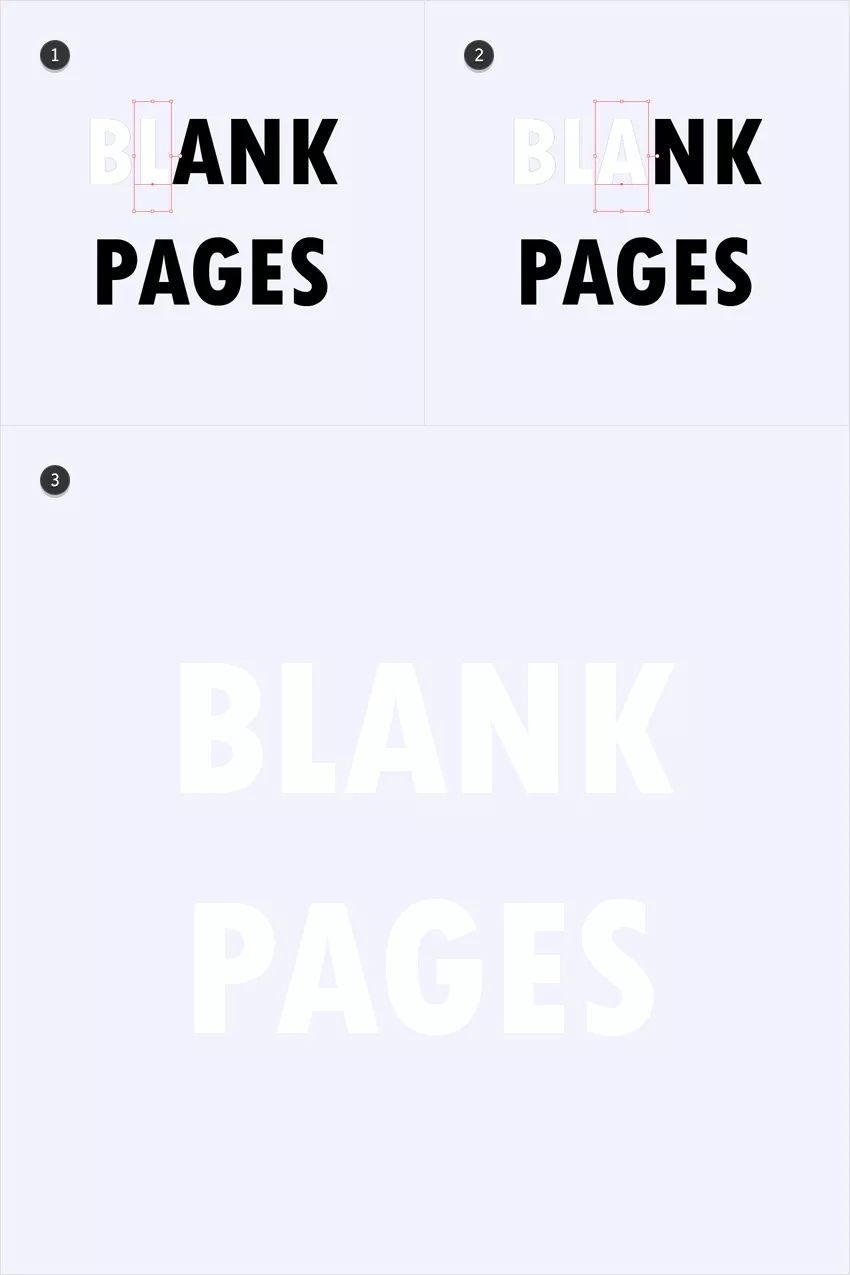
4.第一个文本效果
第1步
选择您的一个字母,将焦点放在“ 色板”面板(“ 窗口”>“色板”)上,然后单击该[无]色板以删除白色填充。移至外观面板(“ 窗口”>“外观”),然后使用“ 添加新填充”按钮添加新填充。
选择新的填充并使用下面显示的线性渐变(“ 窗口”>“渐变”)。请记住,“ 渐变”图像中的蓝色数字代表“ 位置”百分比。使用渐变工具(G)调整渐变的长度,如下图所示。
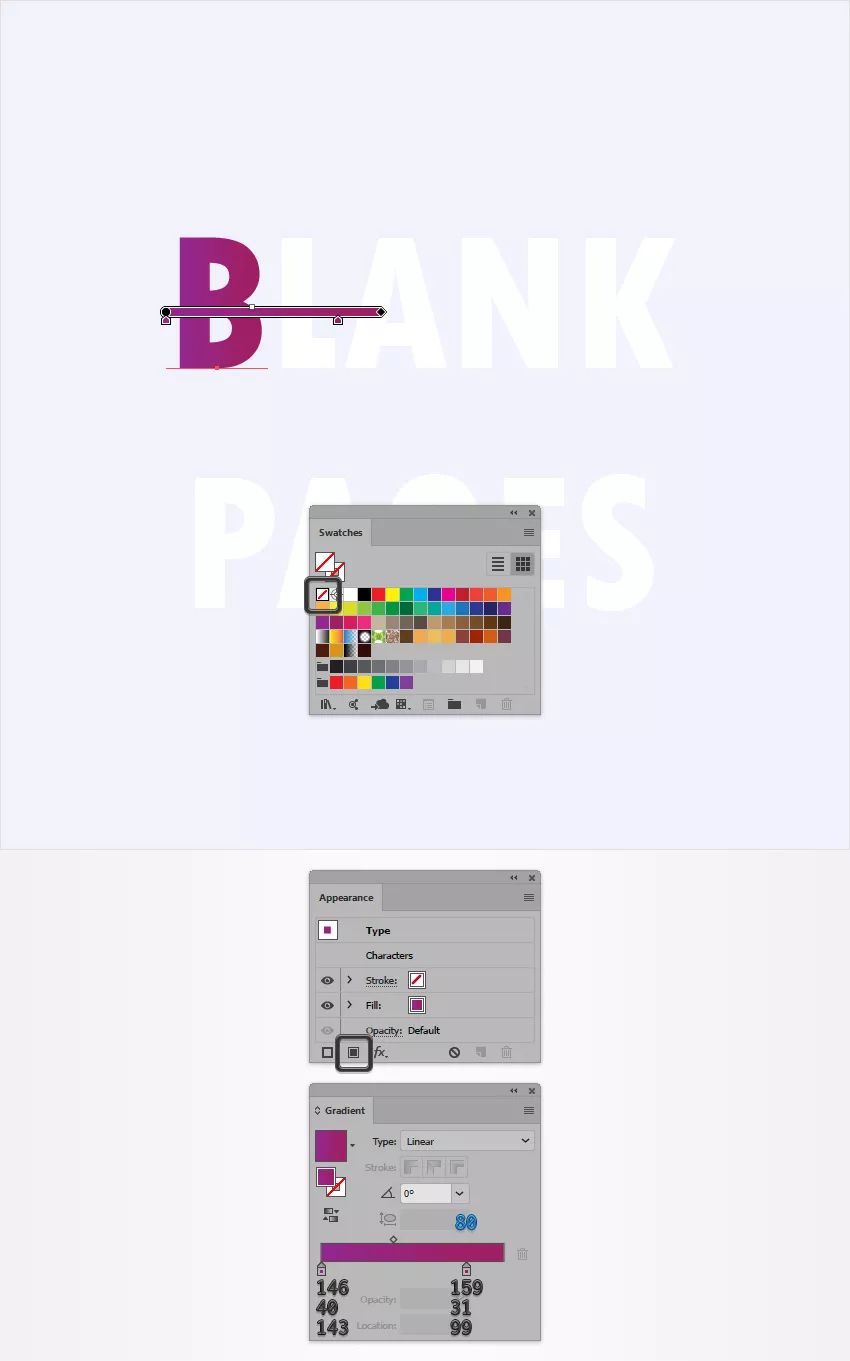
第2步
确保仍然选择彩色字母,继续关注外观面板,选择填充并转到效果>风格化>阴影。输入如下所示的属性,然后单击“ 确定”按钮。

第3步
确保仍然选择了彩色字母,继续关注外观面板,并使用相同的“ 添加新填充”按钮添加第二个填充。选择此填充,添加如下所示的线性渐变,然后转到“ 效果”>“扭曲和变形”>“自由扭曲”。如下图所示拖动这些右点,然后单击“ 确定”按钮。
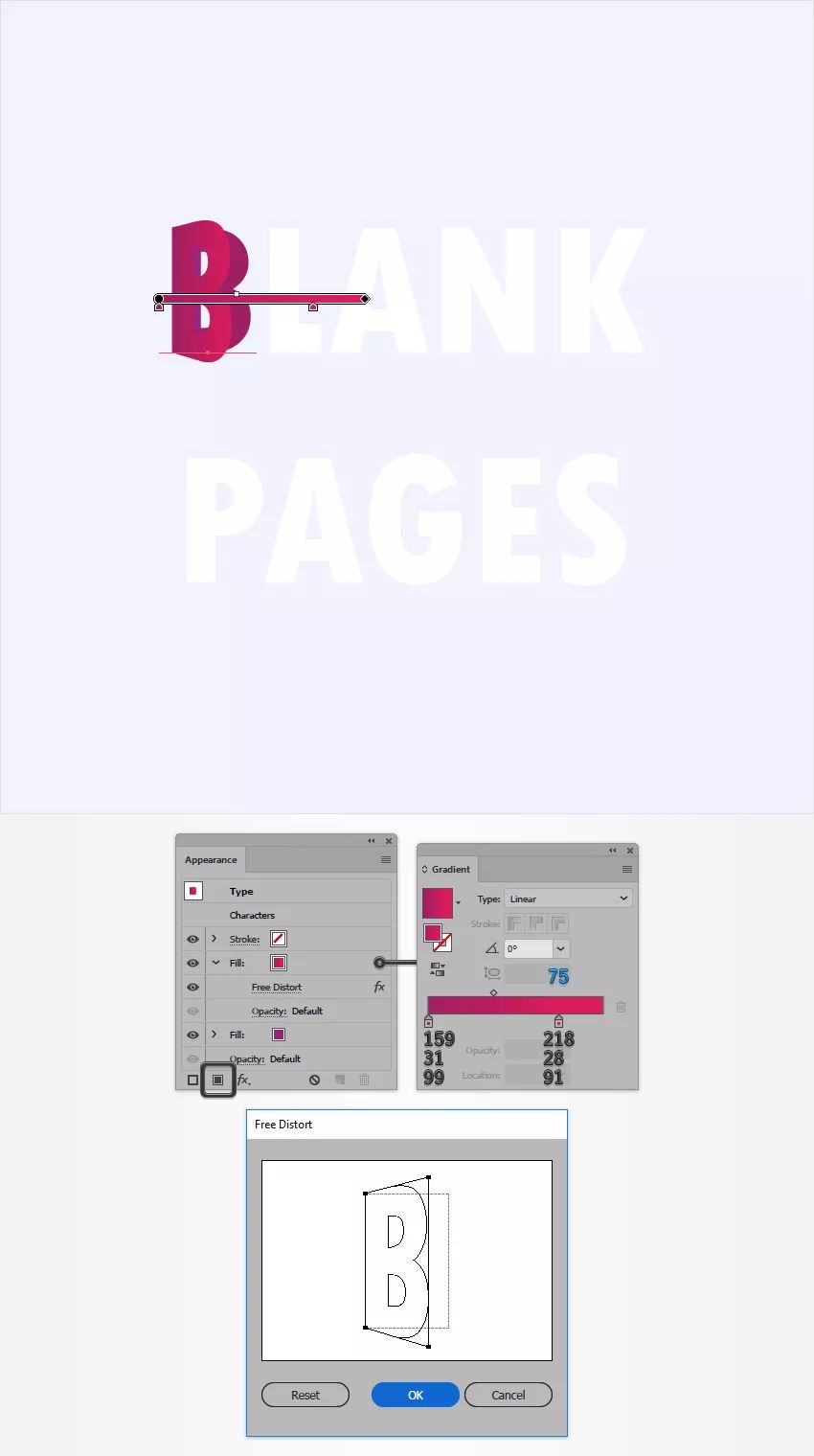
第4步
确保仍选择彩色字母,继续将焦点放在外观面板上,并使用相同的“ 添加新填充”按钮添加第三个填充。
将此新填充拖动到现有填充之间,应用如下所示的线性渐变,将其不透明度降低到40%,然后转到“ 效果”>“扭曲和变形”>“自由扭曲”。如下图所示拖动这些右点,然后单击“ 确定”按钮。请记住,渐变图像中的黄色零代表不透明度百分比。
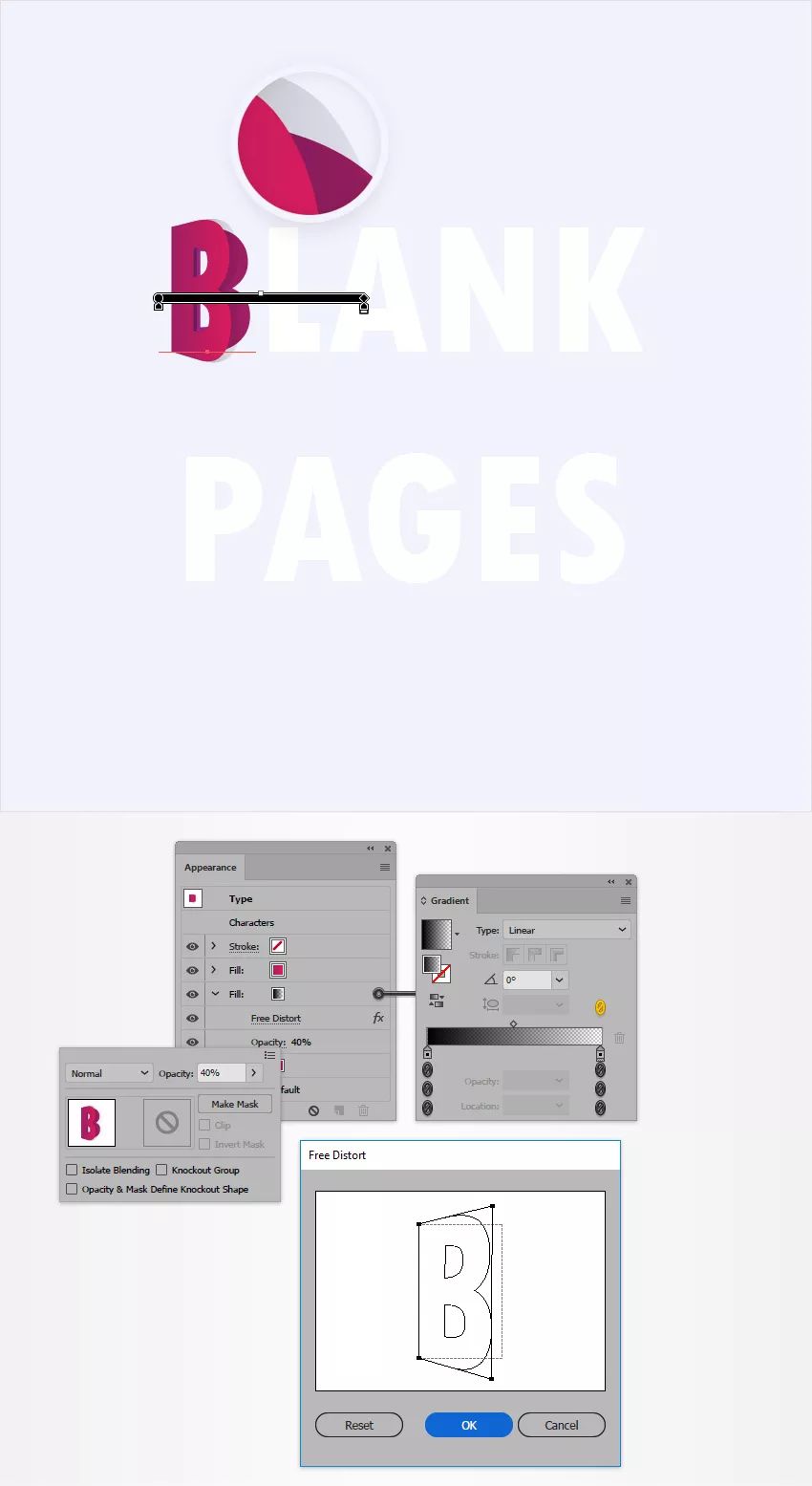
第5步
确保仍选择了彩色字母,并继续关注外观面板。
选择中间填充,然后使用“ 复制所选项目”按钮将其复制。选择新添加的填充,将其不透明度降低到30%,然后转到效果>扭曲和变形>变形。将“ 水平移动”滑块拖动到5像素,单击“ 确定”按钮,然后转到“ 效果”>“模糊”>“高斯模糊”。将“ 半径”设置为5 px,然后单击“ 确定”按钮。
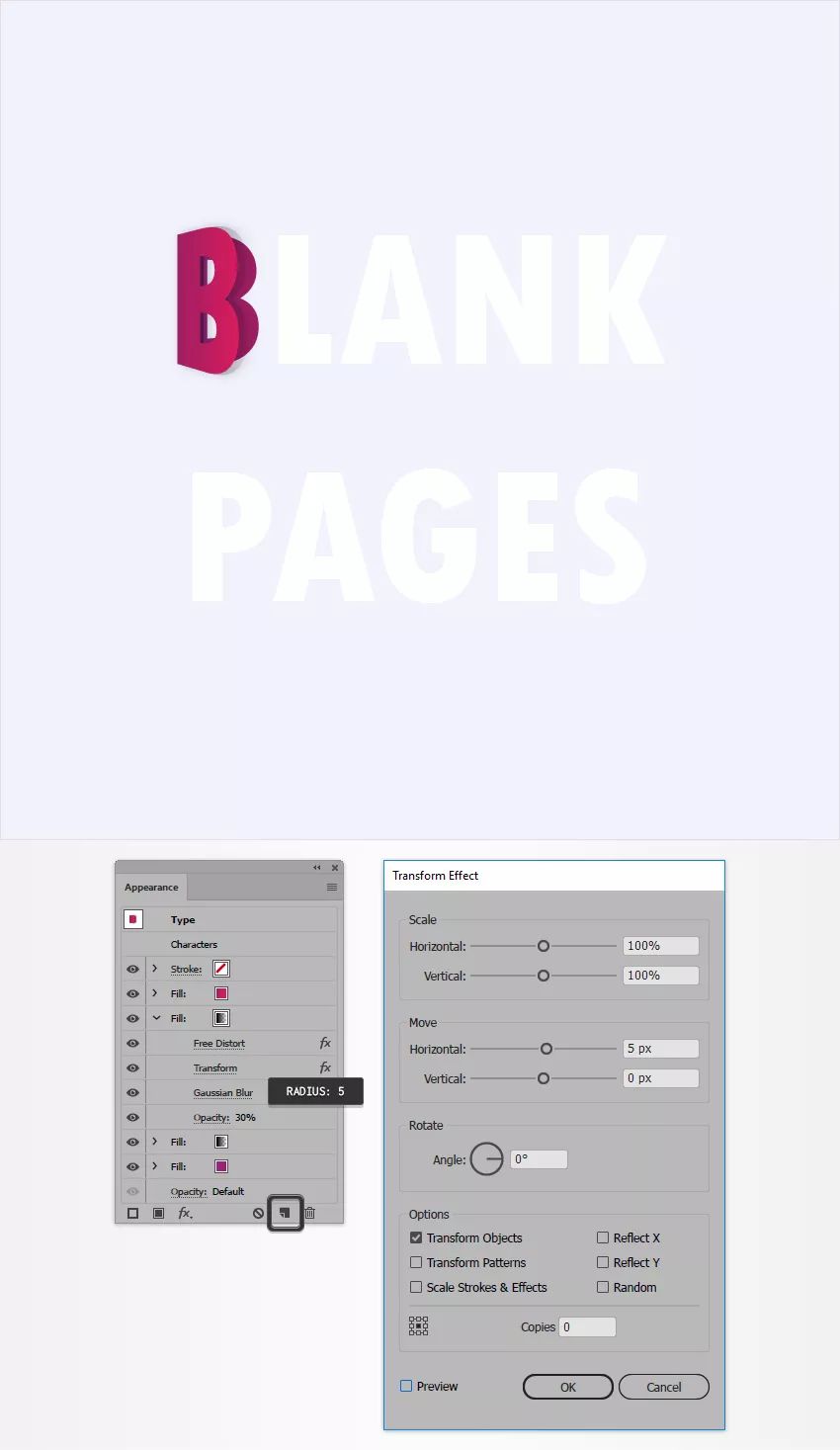
5.文本颜色
第1步
首先,您需要复制彩色字母的外观属性并将其粘贴到第二个字母上。您可以在“ 图层”面板中轻松完成此操作。展开图层,您会在所有对象的右侧看到一个小圆圈-这是一个目标图标。按住 Alt 键,单击代表您彩色字母的目标图标,然后拖到代表您第二个字母的圆圈上。
现在,选择新上色的字母,将焦点放在外观面板上,并将两个线性渐变替换为以下所示的线性渐变。
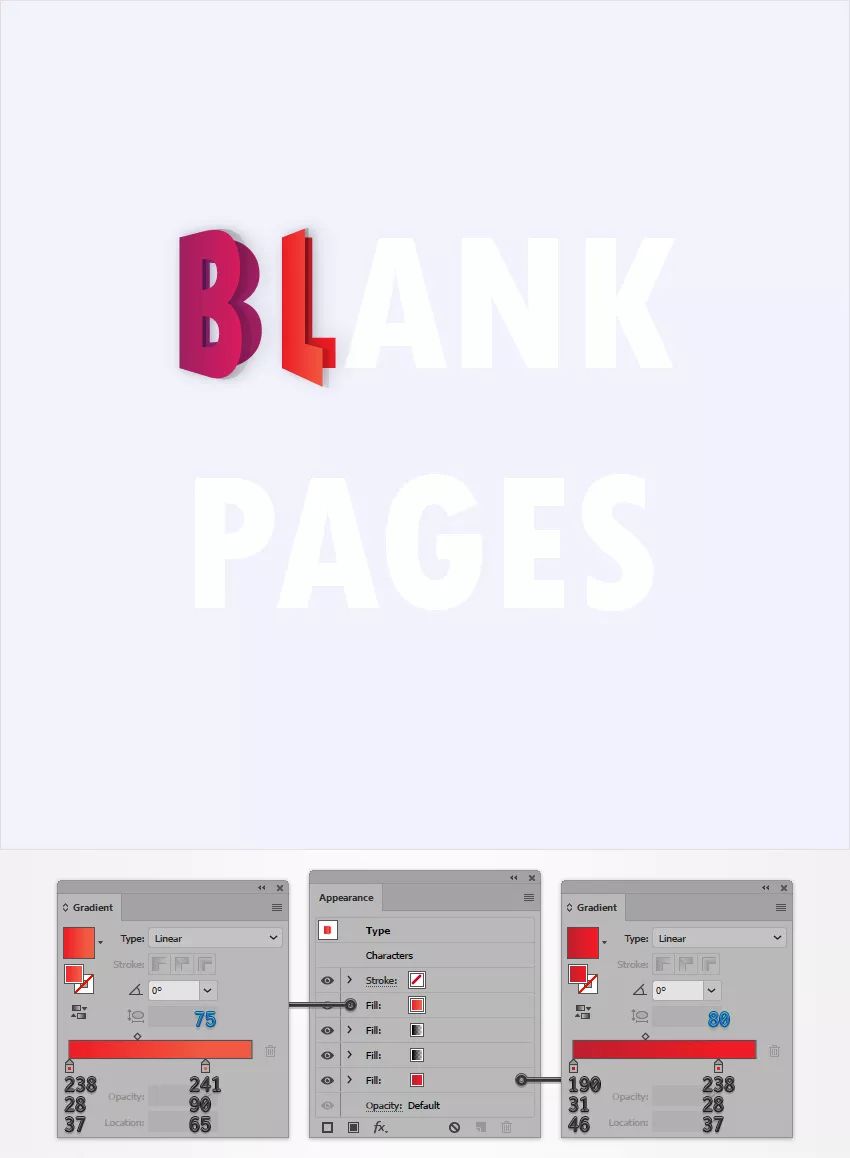
第2步
重复上一步中提到的技术,但将线性渐变替换为以下所示的线性渐变。
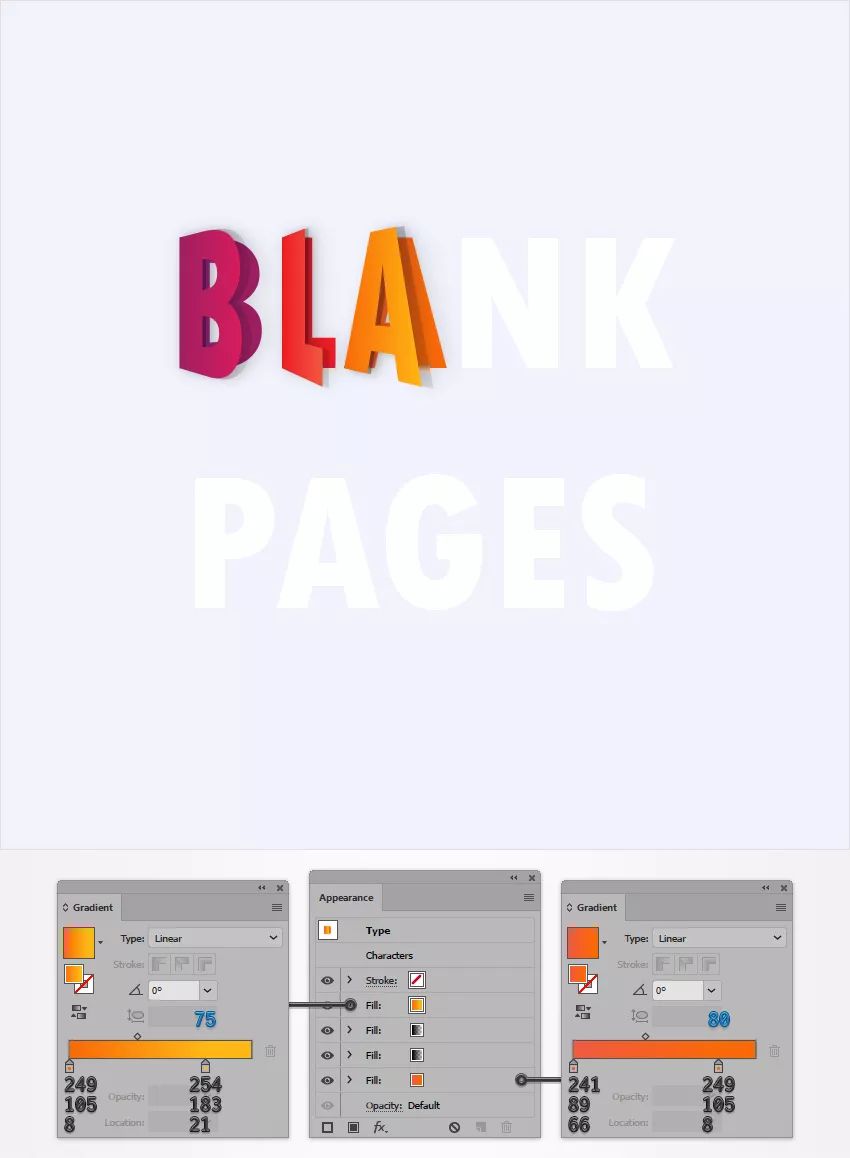
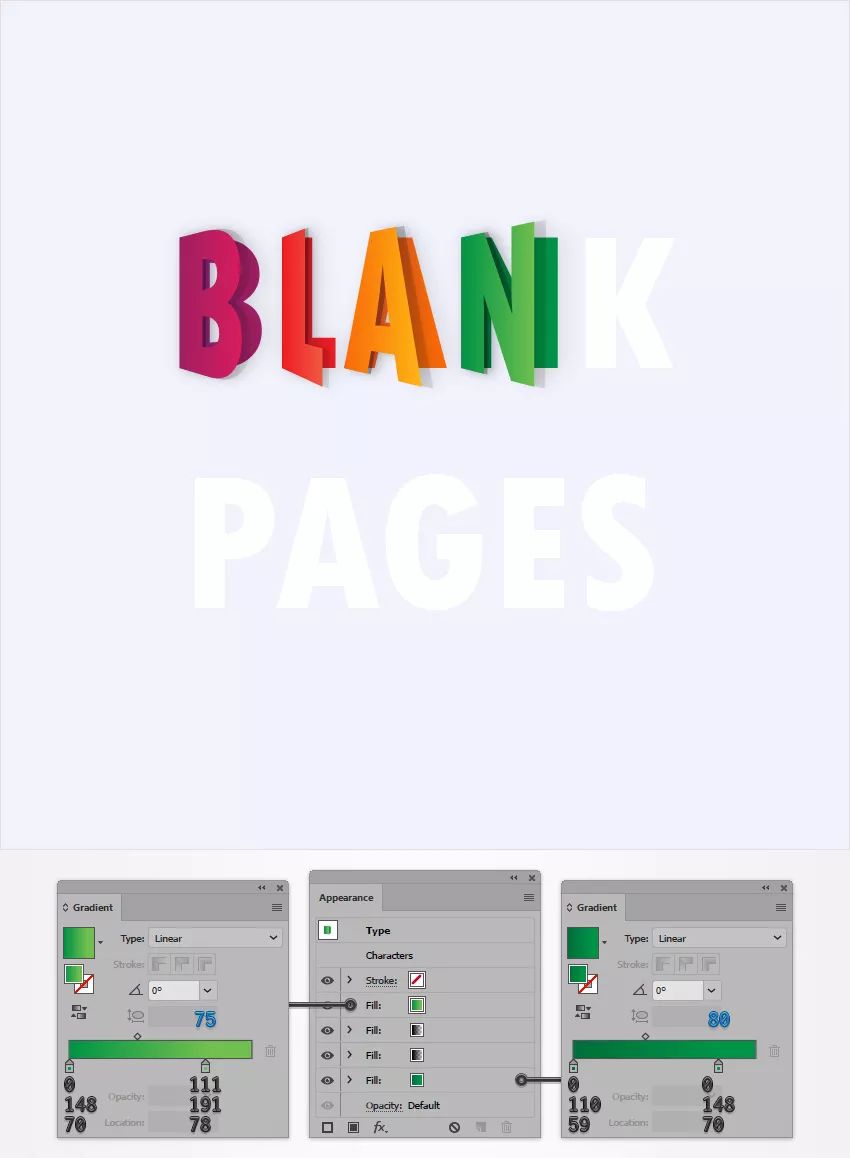
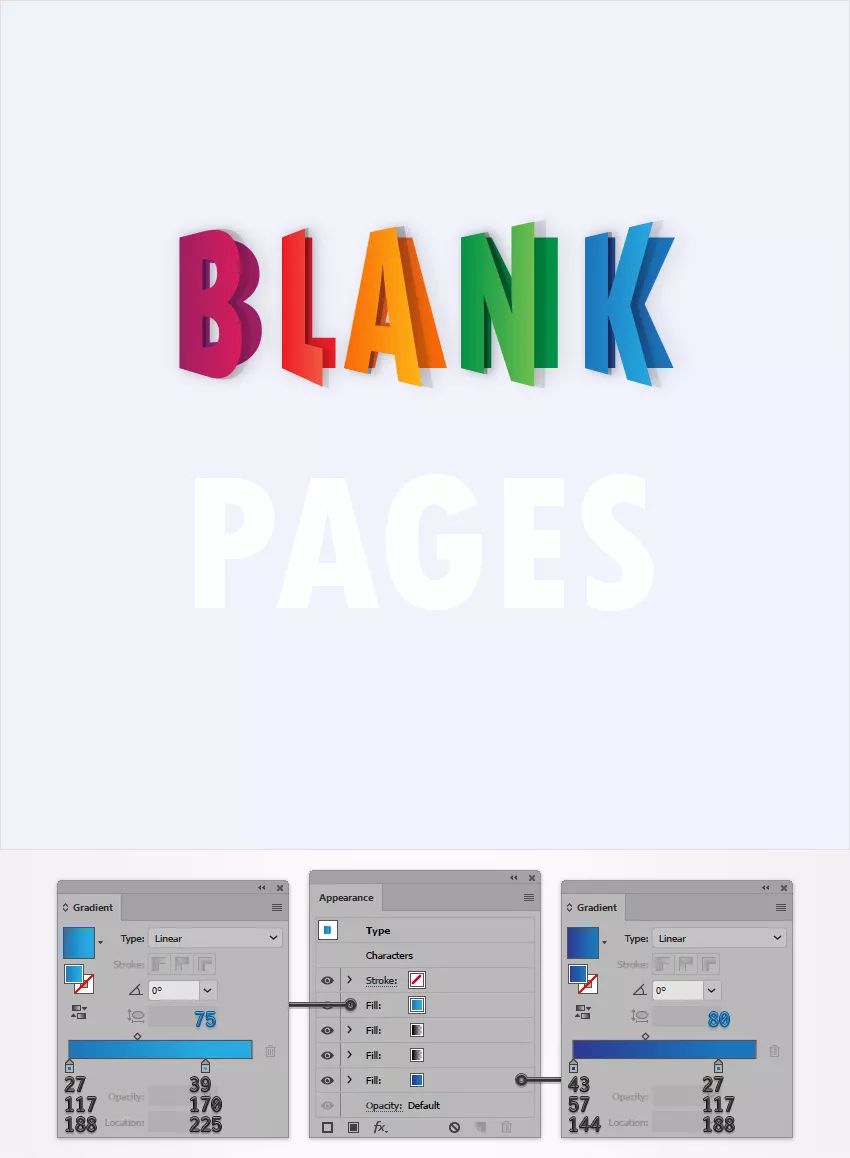
第3步
最后,将“ 外观”属性复制到其余的白色字母。AI从入门到精通(视频教程)
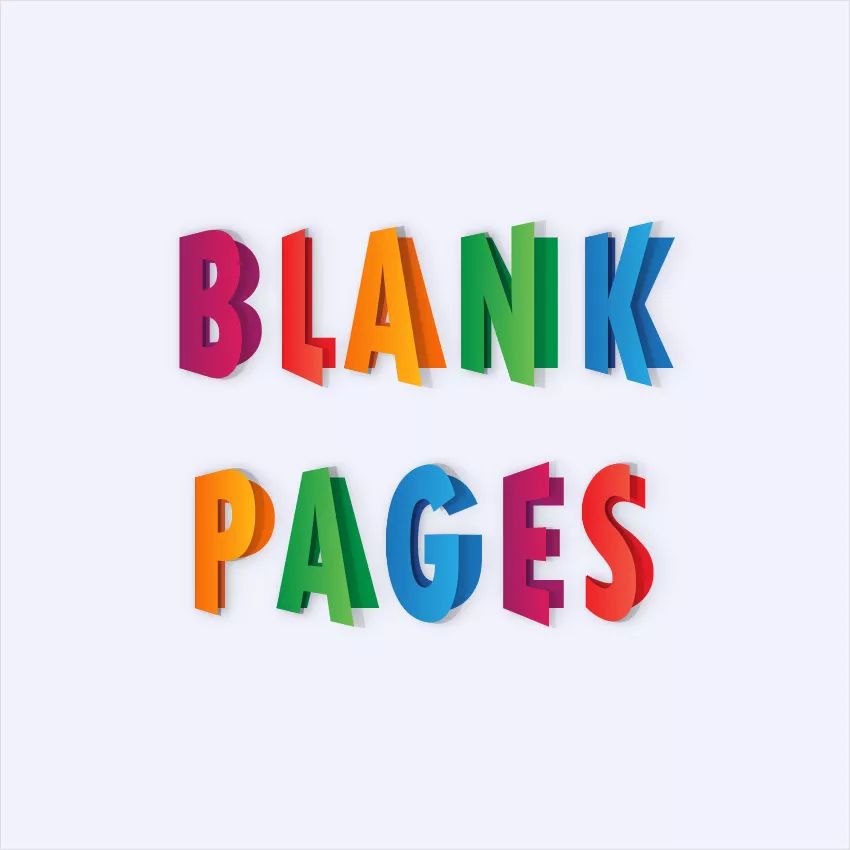
然后就完成啦!
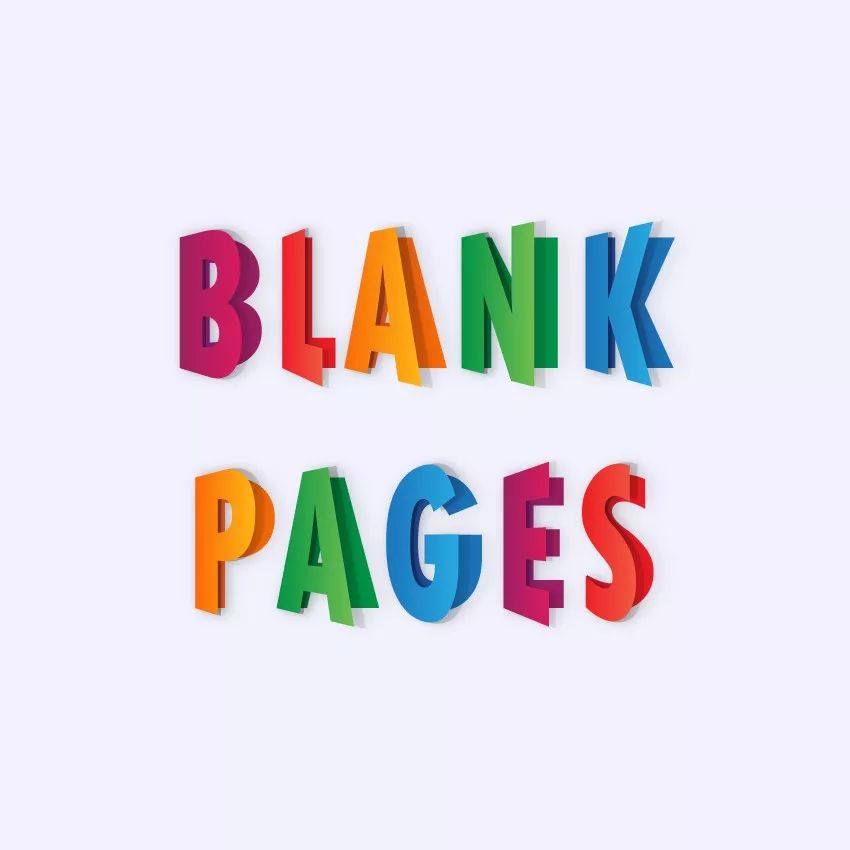
来源:图/文 Andrei Marius
猜你喜欢
![]()